选择三层交换机cisco3560 ios丢失解决
电脑不能上网经检查是三层交换机cisco3560出问题报错如下
=============================================
Base ethernet MAC Address: 00: 19:56:d0:dd:80
Xmodem file system is available.
The password-recovery mechanism is enabled.
Initializing Flash. . .flashfs[0] : 0 files, 1 directoriesflashfs[0] : 0 orphaned files, 0 orphaned directoriesflashfs[0] : Total bytes: 32514048flashfs[0] : Bytes used: 1024flashfs[0] : Bytes available: 32513024flashfs[0] : flashfs fsck took 12 seconds.
. . .done Initializing Flash.
Boot Sector Filesystem (bs) installed, fsid: 3done.
Loading
"flash:c3560-advipservicesk9-mz. 122-25.SEE2.bin". . .flash:c3560-advipservicesk9-mz. 122-25.SEE2.bin: no such file or directory
Error loading "flash:c3560-advipservicesk9-mz. 122-25.SEE2.bin"
Interrupt within 5 seconds to abort boot process.
Boot process failed. . .
The system is unable to boot automatically. The BOOT
environment variable needs to be set to a bootableimage.switch:switch:
==========================================================================
==
这个完蛋了交换机里flash文件丢失了不知道是什么原因造成的。先不管什么原因打电脑给思科技术哎都打不通思科服务真无话可说了又联系一家思科代理公司上门维修报价2000元太贵了。上网查一下有没有其他办法解决终于找到一个完美解决方法步骤如下
一.上网下载一个同型号的bin文件c3560-advipservicesk9-mz. 122-25.SEE2.bin
第一种方法 X-Modem
1、用控制线连接交换机console口与计算机串口1用带有xmodem功能的终端软件连接win2000 and xp的超级终端就带这功能 。
2、设置连接方式为串口1 如果连接的是其他串口就选择其他串口 速率9600无校验无流控停止位1。或者点击默认设置也可以。
3、连接以后计算机回车出现交换机无ios的界面一般的提示符是 switch:
4、拔掉交换机后的电源线重新启动交换机
5、在超级终端输入switch:flash_init
会出现如下提示
Initializing Flash. . .
6输入拷贝指令switch:copy xmodem: flash:c3560-advipservicesk9-mz. 122-25.SEE2.bin
出现如下提示
Begin the Xmodem or Xmodem-1K transfer now. . .
7、系统提示不断出现C这个字母就可以开始传文件了
8、点击超级终端菜单传送---发送文件在协议选项中选择Xmodem或者Xmodem-1K协议然后选择ios的影像文件flash:c3560-advipservicesk9-mz. 122-25.SEE2.bin 开始传送。
9、因为不能改速率所以传送得很慢我的大概传送了80分钟左右请耐心等待。
10、传送完毕后提示
File "xmodem:" successfully copied to . . . .switch:
11、在提示符下输入switch:boot
启用新的ios系统
12、重新加电完成恢复工作。
终于可爱的启动@@@@@@@@@@@界面就出现了 内心特别高兴为公司省了这么多钱 同时自己也学到了这个方法最后把相关配置配上所有员工就可以上网了。
但上网查到有最好的方法这里跟大家共享一下
这个是我恢复的方法现在看来非常的不科学效率低。后来看了别人同样用X-Modem恢复IOS但是效率要高的方法
先打开超级终端进入rommon模式Ctrl+Break组合键 键入confreg,如下
~~~~~~~~~~~~~~~~~~~~~~~~~~~~~~~~~~~~~~~~~~~~~rommon 1 > confreg回车
Configuration Summaryenabled are:load rom after netboot failsconsole baud: 9600
boot: image specified by the boot system commandsor default to: cisco2-C2600do you wish to change the configuration? y/n [n] : y (选择yes)enable "diagnostic mode"? y/n [n] : n (选择no)enable "use net in IP bcast address"? y/n [n] : n (选择no)disable "load rom after netboot fails"? y/n [n] : n (选择no)enable "use all zero broadcast"? y/n [n] : n (选择no)enable "break/abort has effect"? y/n [n] : n (选择no)enable "ignore system config info"? y/n [n] : n (选择no)change console baud rate? y/n [n] : y (选择yes)enter rate: 0 = 9600, 1 = 4800, 2 = 1200, 3 = 2400
4 = 19200, 5 = 38400, 6 = 57600, 7 = 115200 [0] : 7 (选择7,用最大的115200速率的xmodem传输)change the boot characteristics? y/n [n] : n (选择no)
Configuration Summaryenabled are:load rom after netboot failsconsole baud: 115200boot: image specified by the boot system commandsor default to: cisco2-C2600do you wish to change the configuration? y/n [n] : n (选择no)
You must reset or power cycle for new config to take effectrommon 2 > reset回车
注意在此时键入reset键之前开始定义串口速度我的电脑---端口属性----串口速度调为115200 然后再修改超级终端里设置速率为115200记住一定这么做否则
出现乱码 然后关闭这个超级终端重新建立一个超级终端连接 期间系统重新启动启动后 出现rommon 1>提示符
然后,输入rommon 1> xmodem -r
Do not start the sending program yet. . .
Invoke this application only for disaster recovery.
Do you wish to continue? y/n [n] : y (选择yes)
Ready to receive file . . .
此时在超级终端的菜单上的“传送” --- “发送文件” ----选择IOS镜像文件所在地以及选择使用“xmodem”协议 点击“发送”即可
然后等待10-20分钟左右就把3-6M的IOS灌进去了
~~~~~~~~~~~~~~~~~~~~~~~~~~~~~~~~~~~~~~~~~~~~~
修改回计算机串口与超级终端、路由器confreg下的xmodem等9600的传输速率
videre注实际用的时候我发现这个命令总是改不成功后来发现在line con 0下面有了一个speed 115200所以即使改register成功启动以后router又执行speed115200,还是不行所以如果有这个问题记得把这个语句no掉
Router>en进入新IOS的特权模式
Router#reload重启系统
Proceed with reload? [confirm] 回车
00:01:04: %SYS-5-RELOAD: Reload requested
System Bootstrap, Version 11.3(2)XA4, RELEASE SOFTWARE (fc1)
Copyright (c) 1999 by cisco Systems, Inc.
TAC:Home:SW:IOS:Specials for info
PC = 0xfff0a530, Vector = 0x500, SP = 0x680127b0
C2600 platform with 24576 Kbytes of main memory
PC = 0xfff0a530, Vector = 0x500, SP = 0x80004684monitor: command "boot" aborted due to user interruptrommon 1 > confreg 输入“confreg”命令
Configuration Summaryenabled are:load rom after netboot failsconsole baud: 115200boot: image specified by the boot system commandsor default to: cisco2-C2600do you wish to change the configuration? y/n [n] : y (选择yes)enable "diagnostic mode"? y/n [n] : n (选择no)enable "use net in IP bcast address"? y/n [n] : n (选择no)disable "load rom after netboot fails"? y/n [n] : n (选择no)enable "use all zero broadcast"? y/n [n] : n (选择no)enable "break/abort has effect"? y/n [n] : n (选择no)enable "ignore system config info"? y/n [n] : n (选择no)change console baud rate? y/n [n] : y (选择yes)enter rate: 0 = 9600, 1 = 4800, 2 = 1200, 3 = 2400
4 = 19200, 5 = 38400, 6 = 57600, 7 = 115200 [7] : 0 (选择0,改回用标准速率速率9600的xmodem传输)change the boot characteristics? y/n [n] : n (选择no)
Configuration Summaryenabled are:
load rom after netboot failsconsole baud: 9600boot: image specified by the boot system commandsor default to: cisco2-C2600do you wish to change the configuration? y/n [n] : n
You must reset or power cycle for new config to take effectrommon 2 >
此时手工改回计算机串口与超级终端2者传输速率为9600
然后敲入rommon 2 >reset
(最好关电源)
他的方法有两个地方和我的不一样首先是他在启动后进入了rommon模式其次是他修改了串口的速率这样就比我快的多了。
第二种方法 TFTP
本来在用X-Modem之前尝试用TFTP的方法来恢复但是都没有成功就以为TFTP方法行不同。但后来在网上看到其实TFTP也是可以用的而且效率可能更高。下面是别人恢复的方法可惜我没实践过 因为我没有进入过rommon模式
在一台机器上安装TFTP服务器软件将IOS文件放置在TFTP服务器的默认根目录下打开TFTP服务器用控制线将这台机器与ROUTER连接起来另外用交叉网线连接机器的网卡和ROUTER的以太口。 也可以用普通的网线将ROUTER和交换机相连再连接机器做好以上工作后打开机器的超级终端工具连接上ROUTER按Ctrl+Break组合键此时窗口中出现的命令行提示符为: ROMMON 1 > 其中“1”代表命令行的行数 。在提示符后输入命令
ROMMON 1 >IP_ADDRESS= ROUTER的IP地址要和TFTP服务器在同一网段内
ROMMON 2 >IP_SUBNET_MASK= ROUTER的子网掩码
ROMMON 3 >DEFAUT_GATEWAY=默认网关地址 可以没有也可以是TFTP服务器
ROMMON 4 >TFTP_SERVER= TFTP服务器IP地址
ROMMON 5 >TFTP_FILE= IOS文件名只给出文件名不需要路径
ROMMON 6 >tftpdnld回车
注意前面的几条命令必须使用大写而最后的tftpdnld则要用小写。
在tftpdnld命令执行后只要根据提示选择就可完成文件的传输。当文件传输完后将自动回到命令行下输入reset重启ROUTER重启后就又回到了熟悉的IOS模式下甚至连以前配置的信息都不会丢失。
注意的几个问题
A.在连接运行tftp server的PC机至路由器时必需使用路由器的第一个以太口即Ethernt0(对2500系列等) Ethernet0/0 对2600系列等 其它系列略有差别可根据使用手册进行确定。
B.在使用连接电缆时一定要用交叉线 因这种情况属DTE与DCE之间的连接。
C.在运行tftp server的PC机上一定要有相应的路由器的IOS映象文件可以通过多种渠道和多种方式获得该文件。
D. tftp server的地址可以随意定义但必须与路由器定义的地址在同一网段上.
- 选择三层交换机cisco3560 ios丢失解决相关文档
- 思科cisco3560
- 配置[教学研究]1.家优厨具公司网络调试(Cisco1841 Cisco3560 Cisco AP)
- 端口cisco3560[技巧]
- 配置1.家优厨具公司网络调试(Cisco1841 Cisco3560 Cisco AP)
- 端口cisco3560 端口限速[收集]
- 选择三层交换机cisco3560 ios 丢失解决笔记
SugarHosts糖果主机圣诞节促销 美国/香港虚拟主机低至6折
SugarHosts 糖果主机商我们算是比较熟悉的,早年学会建站的时候开始就用的糖果虚拟主机,目前他们家还算是为数不多提供虚拟主机的商家,有提供香港、美国、德国等虚拟主机机房。香港机房CN2速度比较快,美国机房有提供优化线路和普通线路适合外贸业务。德国欧洲机房适合欧洲业务的虚拟主机。糖果主机商一般是不会发布黑五活动的,他们在圣圣诞节促销活动是有的,我们看到糖果主机商发布的圣诞节促销虚拟主机低至6折...
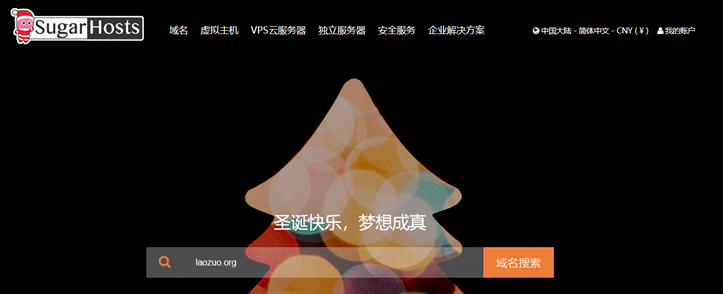
轻云互联-618钜惠秒杀,香港CN2大宽带KVM架构云服务器月付22元,美国圣何塞精品云月付19元爆款!海量产品好货超值促销进行中!
官方网站:点击访问青云互联活动官网优惠码:终身88折扣优惠码:WN789-2021香港测试IP:154.196.254美国测试IP:243.164.1活动方案:用户购买任意全区域云服务器月付以上享受免费更换IP服务;限美国区域云服务器凡是购买均可以提交工单定制天机防火墙高防御保护端口以及保护模式;香港区域购买季度、半年付、年付周期均可免费申请额外1IP;使用优惠码购买后续费周期终身同活动价,价格不...
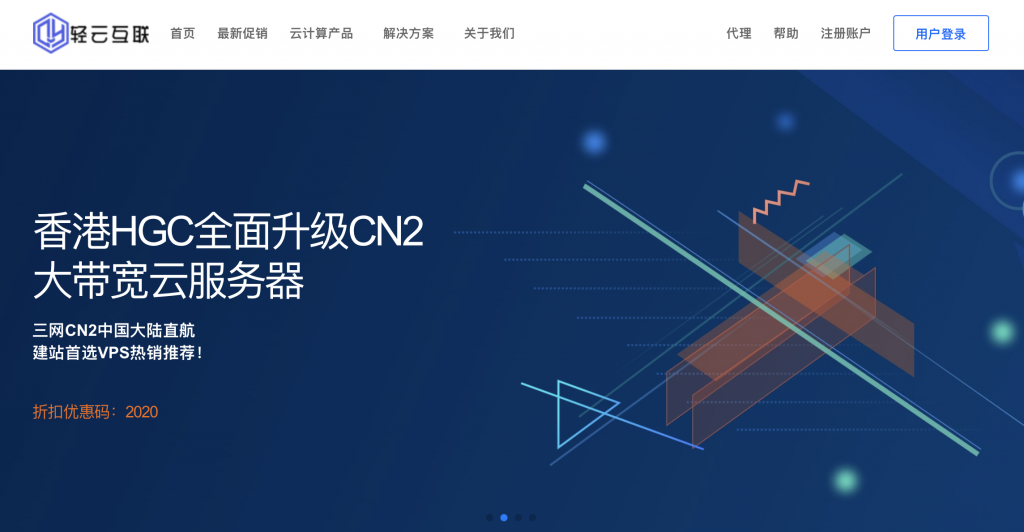
HostSlim,双E5-2620v2/4x 1TB SATA大硬盘,荷兰服务器60美元月
hostslim美国独立日活动正在进行中,针对一款大硬盘荷兰专用服务器:双E5-2620v2/4x 1TB SATA硬盘,活动价60美元月。HostSlim荷兰服务器允许大人内容,不过只支持电汇、信用卡和比特币付款,商家支持7天内退款保证,有需要欧洲服务器的可以入手试试,记得注册的时候选择中国,这样不用交20%的税。hostslim怎么样?HostSlim是一家成立于2008年的荷兰托管服务器商,...
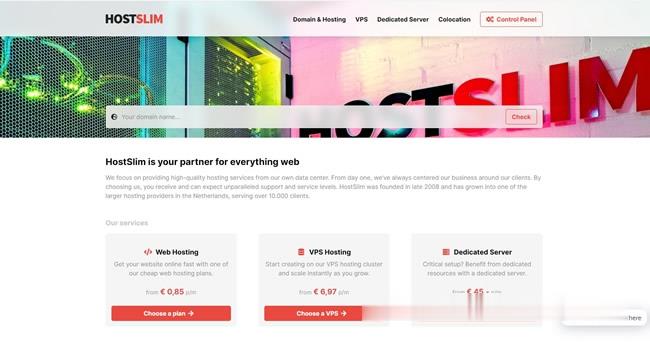
-
artess360退出北京时间怎样让电脑时间与北京时间相同中国企业在线用什么软件查找中国所有企业名称cuteftpCuteFTP Pro如何使用?flashfxp下载怎样用FlashFXP从服务器下载到电脑上?网站ipad设计eset客服电话各银行的客服电话是多少?dezenderPHP高手来显示隐藏文件手机怎么打开隐藏文件夹